Всем привет! Сегодня у нас будет интересная статья, где я постарался описать все способы перекинуть видео с Айфона на компьютер. Мы рассмотрим как популярные методы – такие как iCloud и подключение смартфона к системе, так и более редкие, как например, Telegram и сторонние облачные хранилища. Ничего сложного нет, просто действуем согласно инструкциям на экране. Задавайте свои дополнительные вопросы, в случае возникновения вопросов – команда WiFiGiD вам поможет.
Способ 1: iCloud
Самый простой способ скинуть с Айфона видео на компьютер – это воспользоваться облачным хранилищем iCloud. Правда этот вариант подойдет для тех, у кого на смартфоне не так много видео или фото. Дело в том, что в iCloud можно загружать ограниченное количество гигабайт, и у вас он может уже быть забит.
- Переходим на официальную страницу облака.
icloud.com
- Нажимаем по кнопке «Войти».
- Вводим E-mail (или номер телефона) и пароль.
- Далее к вам на ваш iPhone придет проверочный код, который нужно будет ввести на сайте.
- Далее открываем раздел «Фото».
- Выбираем наше видео и жмем по значку скачивания, как на скриншоте ниже. Если свежих видео в облаке не будет – значит у вас кончилось бесплатное пространство.
- Вам останется выбрать место сохранения видеозаписи.
Способ 2: Проводник Windows
Давайте посмотрим, как еще можно видео с Айфона перенести на компьютер. Если у вас на компьютере или ноутбуке установлена операционная система Windows, то это можно сделать с помощью проводника.
- С помощью кабеля подключите iPhone к USB порту компьютера.
- На смартфоне нужно нажать по кнопке «Разрешить».
- Открываем проводник или «Компьютер» и заходим в наше устройство.
- Выбираем внутренний накопитель (или диск).
- Выбираем единственную папку «DCIM».
- Все медиа будут расположены по папкам, каждая папка отображает дату, когда эти фотографии или видео были сделаны.
- Теперь можете скопировать видео к себе на ПК. Этот вариант не очень удобный, если у вас слишком много видео и фотографий – поэтому смотрим следующий способ.
Способ 3: Приложение «Фотографии»
Скачать с Айфона видео на компьютер можно с помощью стандартного приложения «Фотографии». Оно по умолчанию установлено в Windows 10 и Windows 11.
- Подключите устройство к USB порту через провод.
- Через поиск найдите и запустите программу «Фотографии».
- Слева выберите ваше устройство.
- На телефоне нужно будет нажать по кнопке «Разрешить». Если этого окна нет в программе «Фотографии», нажмите «Повторить попытку».
- После этого вы увидите все медиафайлы. Видео будут подсвечены специальным значком. Их можно выделить и загрузить на компьютер.
- Выделяем нужный файл и жмем «Добавить элемент».
- По каким-то причинам здесь нельзя выбрать другую папку – только «Изображения», которые хранятся по пути:
C:\Users\Имя_пользователя\Pictures
- В конце кликаем левой кнопкой мыши «Импортировать».
- Вы увидите, как видео загрузилось в эту папку.
- Чтобы быстро попасть в папку – откройте «Компьютер» и перейдите в «Изображения».
Способ 4: Использование Telegram
У Telegram есть один существенный плюс – он не сжимает изображения и видео, как это делает, например, тот же WhatsApp. То есть вы можете кинуть в чат какое-то видео и его можно будет скачать на компьютере или на любом другом устройстве в том же самом виде. Все медиа и чаты хранятся на серверах Telegram, а не как в WhatsApp на вашем устройстве. Это тоже плюс, так как даже если вы потеряете устройство, вы сможете иметь доступ к своим загруженным файлам. Пока что ограничений каких-то на количество загружаемого контента нет – поэтому Телегу можно использовать как облако.
- Откройте мессенджер.
- Зайдите в «Настройки». Смотрите, дабы нам не кидать это видео кому-то, мы его зальём как бы себе, но храниться оно будет на сервере Telegram в облаке. Поэтому заходим в «Избранное».
- Жмем по значку скрепки.
- Выбираем нужные видео и фото, выделяем их и жмем «Отправить».
- Далее нам нужно загрузить это видео на компьютер. Для этого вы можете воспользоваться Web версией Телеграм – заходим на сайт:
web.telegram.org
- В приложении на телефоне зайдите в «Настройки» – «Устройства» – жмем по кнопке «Подключить устройство» и наводим камеру на QR-код на экране компьютера.
- После этого вы авторизуетесь. Нажмите по трем полоскам в левом верхнем углу и зайдите в «Избранное».
- Кликните правой кнопкой мыши по видео и нажмите «Скачать». После этого выбираем место скачивания и радуемся.
Способ 5: Облако
Передать видео с Айфона на компьютер можно с помощью любого стороннего облака, если у вас не хватает места на iCloud. Про данный метод я подробно рассказал уже в отдельной инструкции, где мы в целом разбираем, что такое облако и как им пользоваться. Советую почитать про это более подробно. Принцип там простой, загружаем приложение облака на телефон. Далее авторизуемся и с помощью этого же приложения загружаем нужные видео. Потом с компьютера заходим в это облако с Web-версии и загружаем видео к себе на ПК.


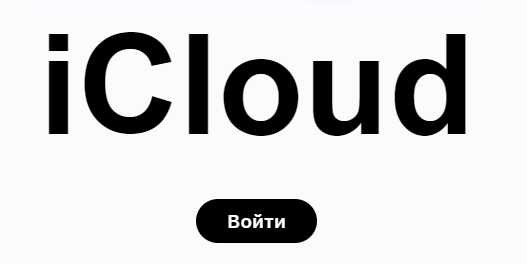
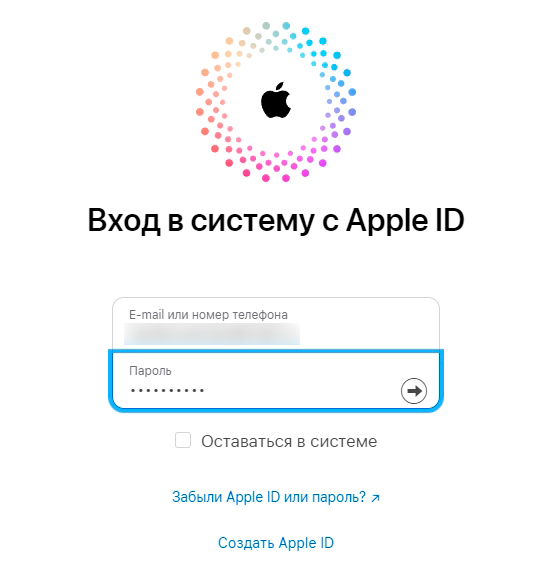
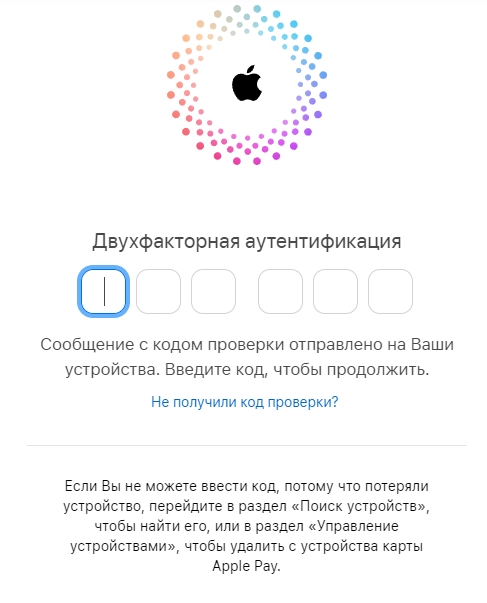
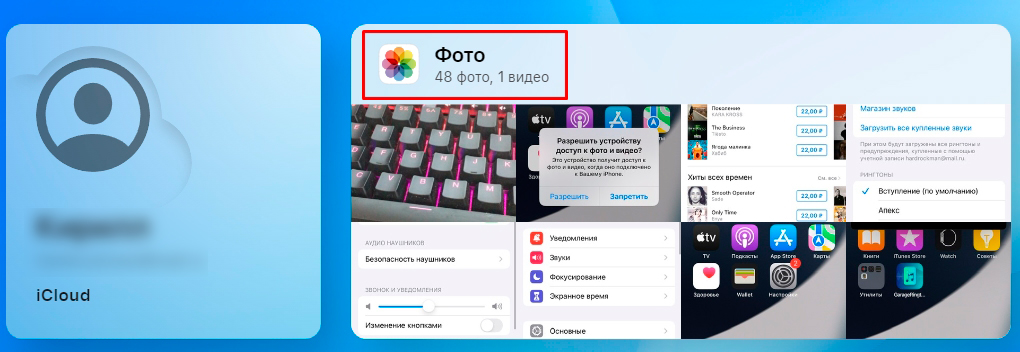
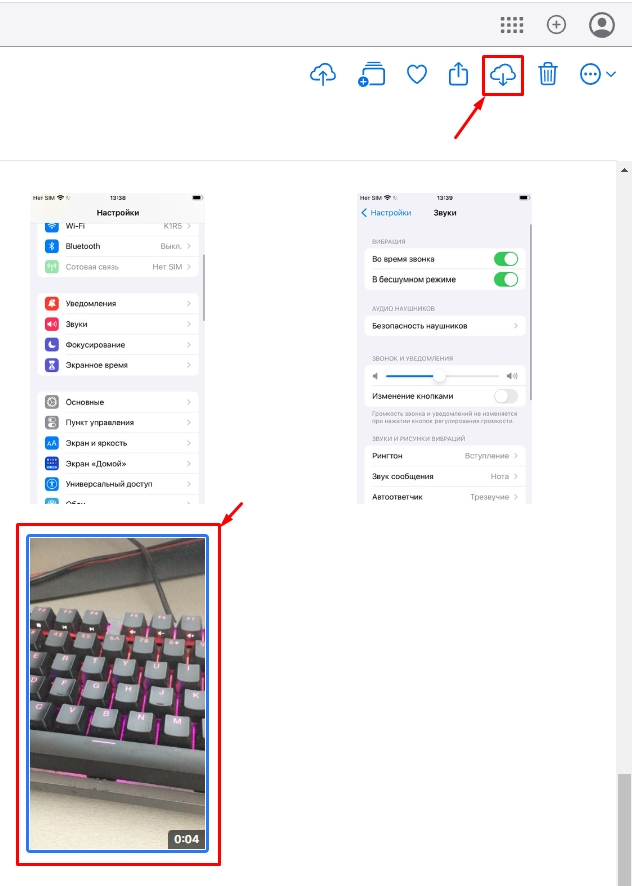
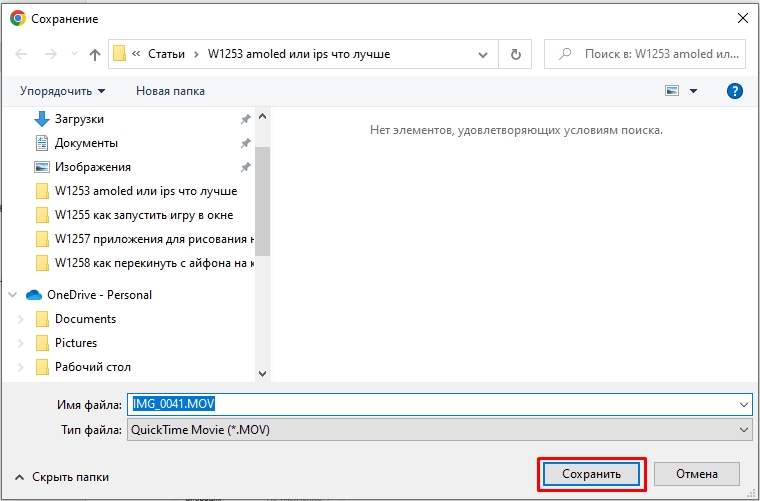
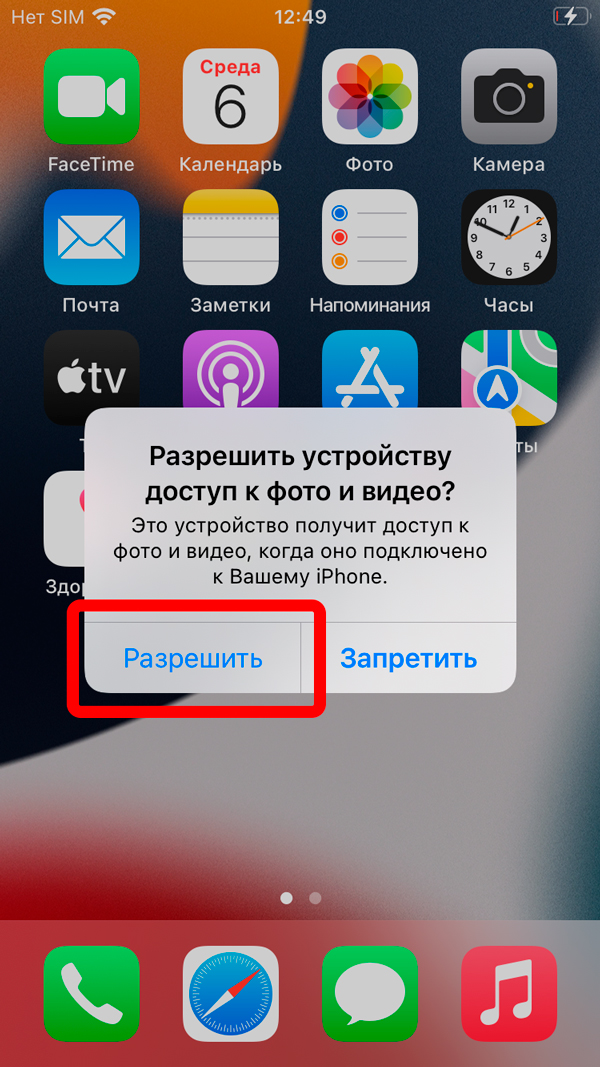
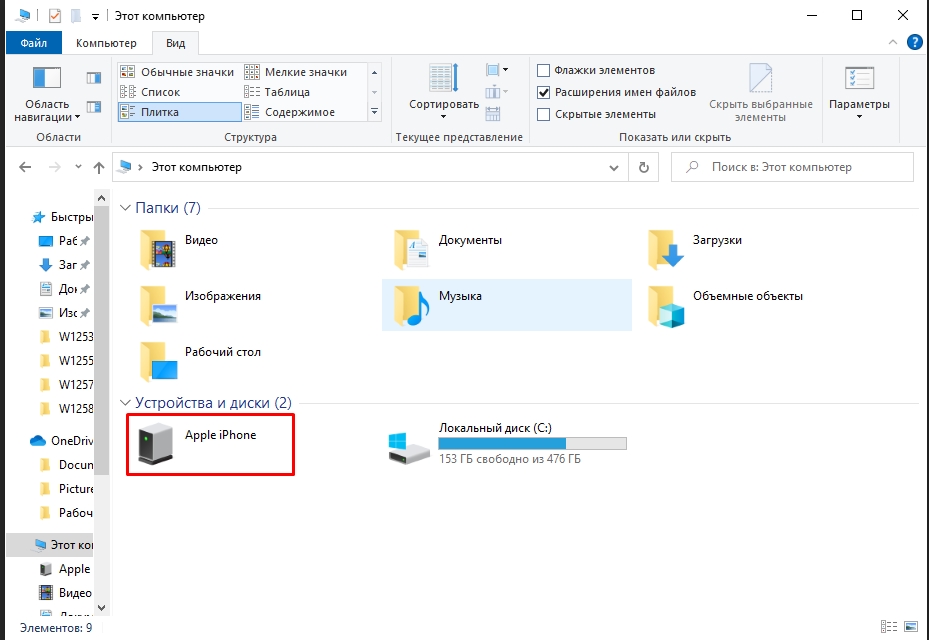
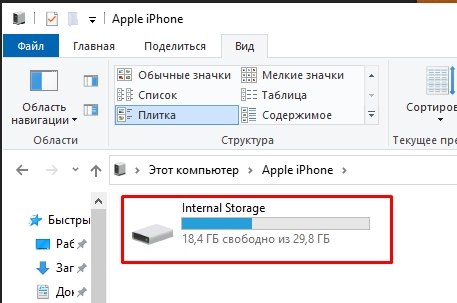
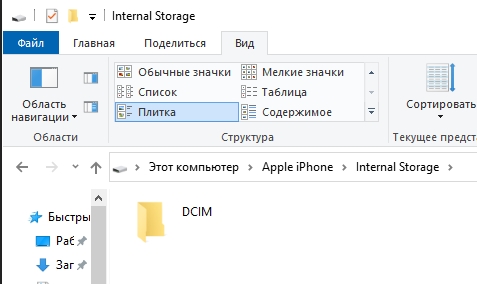
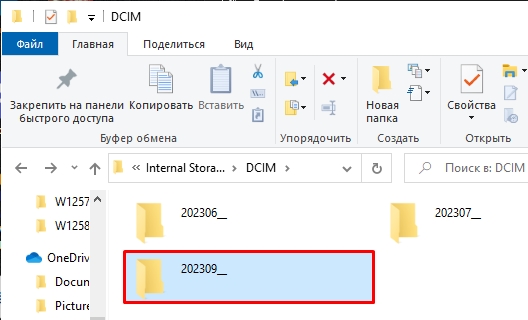
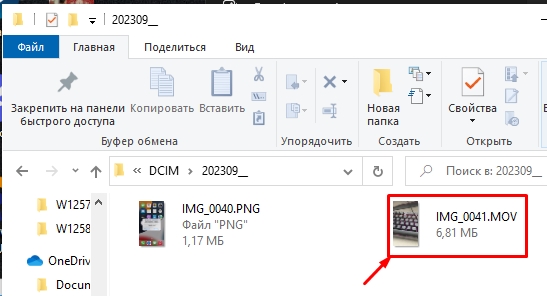
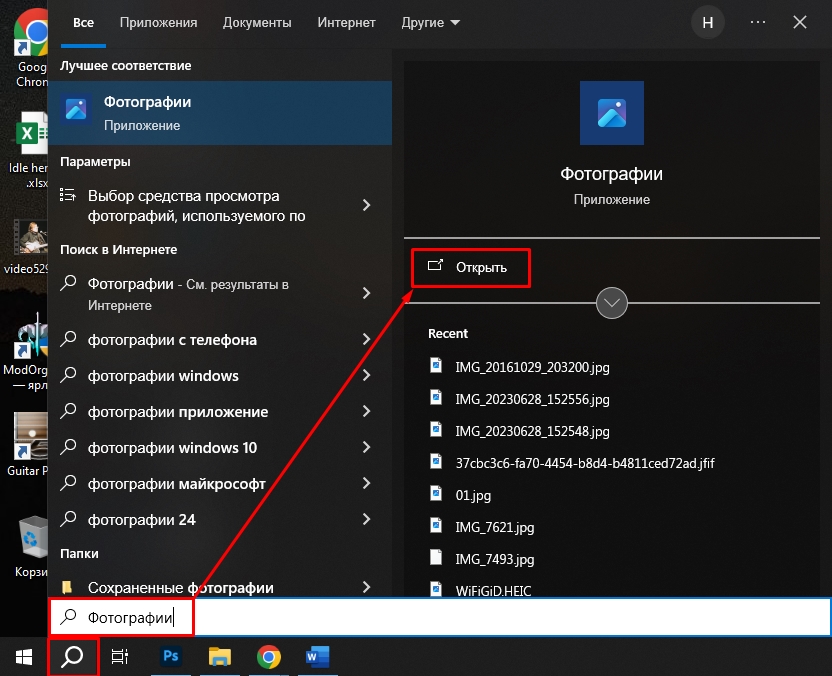
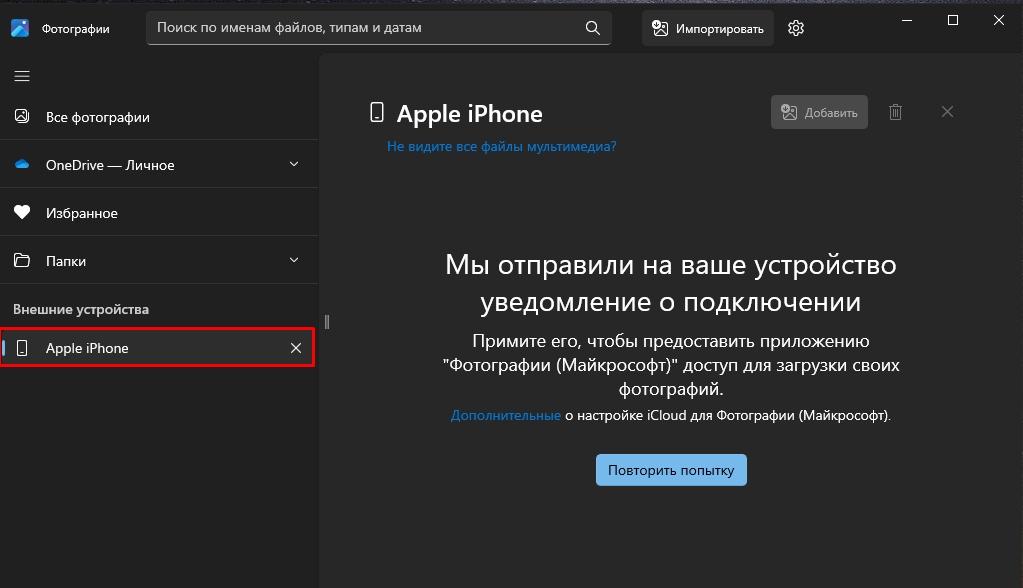
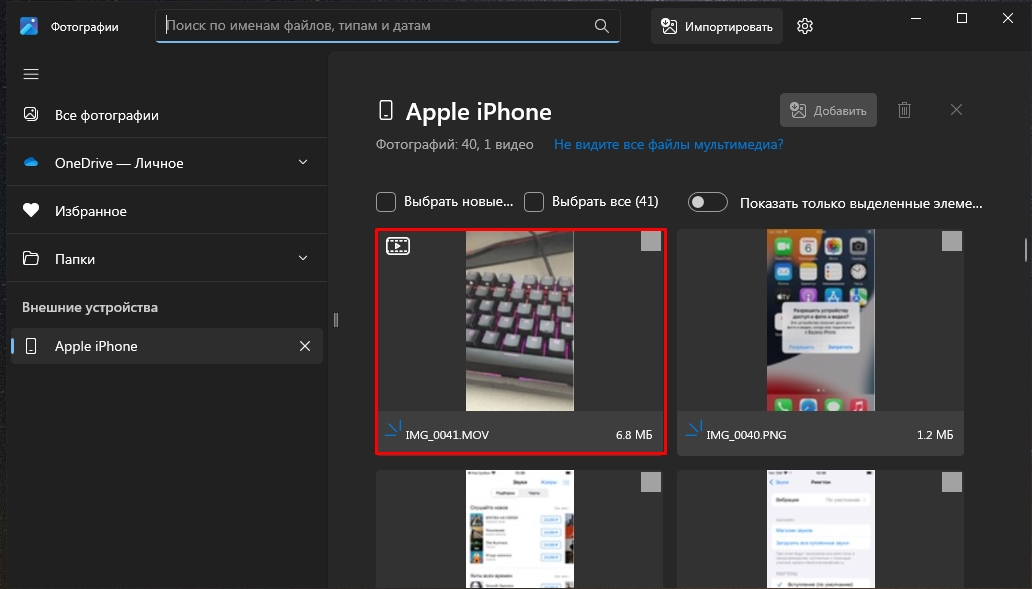
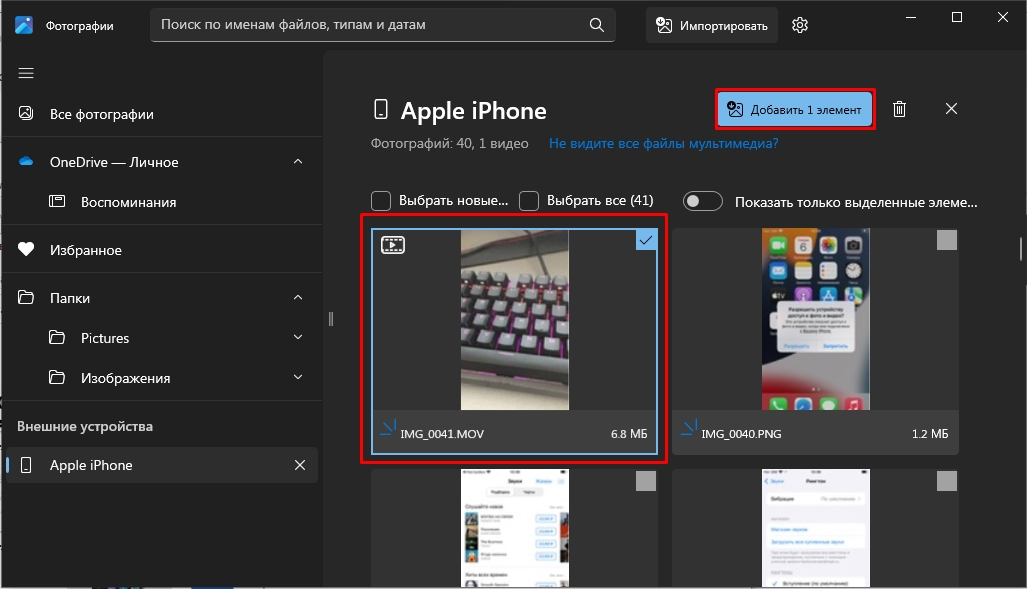
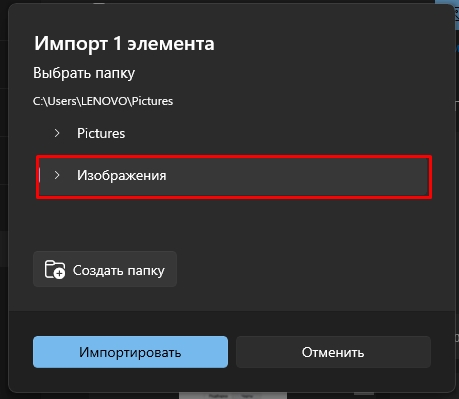

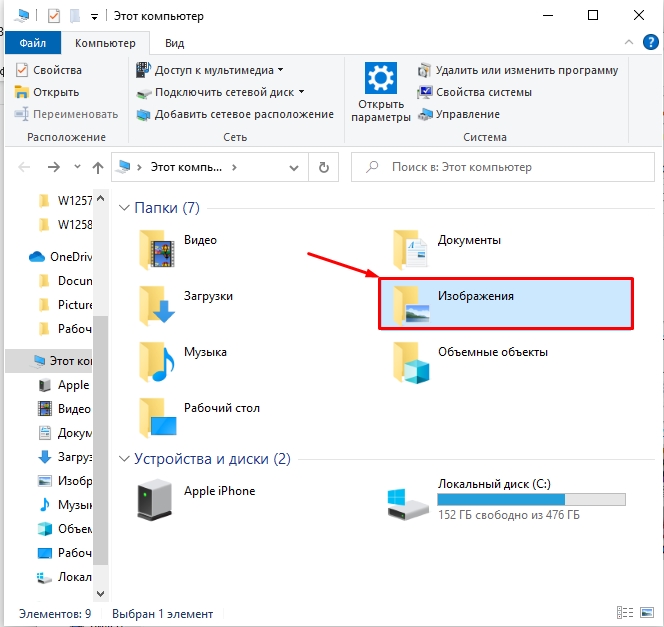
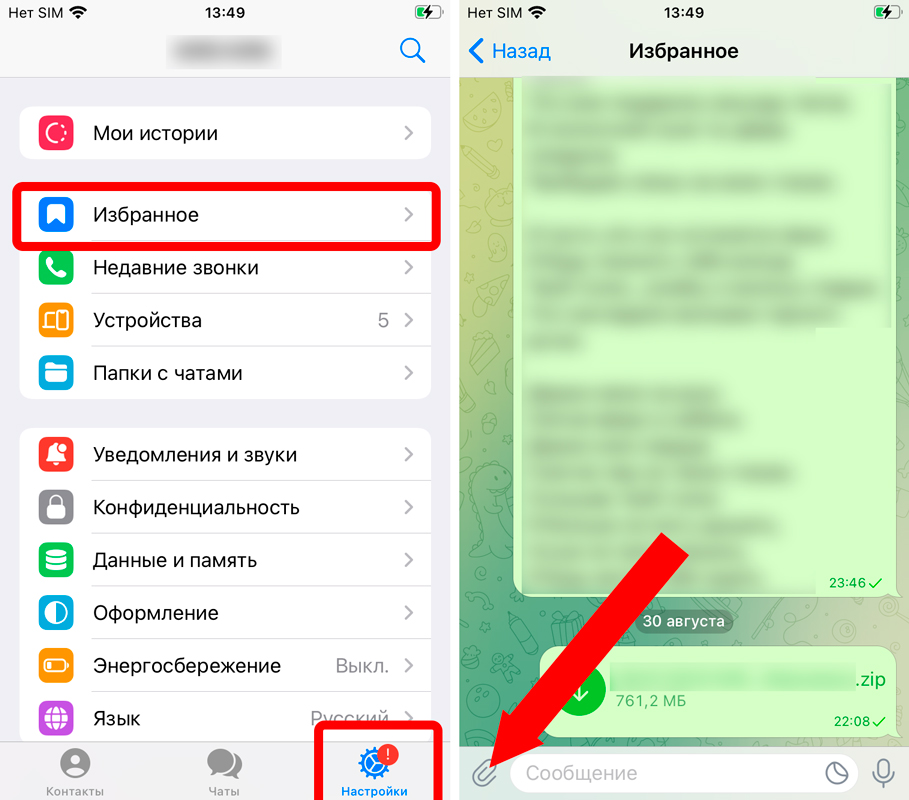
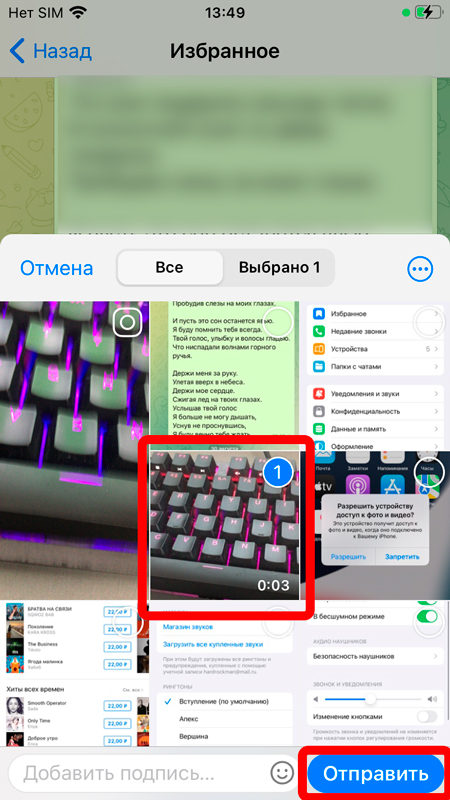
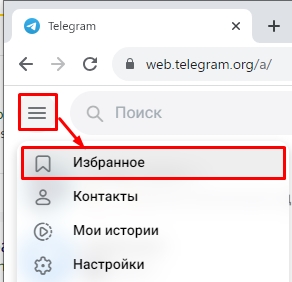
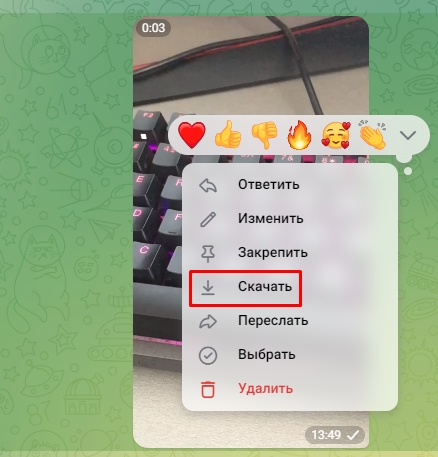





Как бы это было не смешно, но способ с телегой оказался самым быстрым и удобным)
спасиб! все четко, без воды, получилось
С айклудом тоже удобно, особенно если у тебя уже все настроено и под рукой мак.